Sua internet está levando você à beira da frustração devido ao problema de conectividade? Você está querendo reiniciar seu AT&T U-verse para dar um empurrão inicial? Não se preocupe; você pode fazer isso facilmente.
Resposta rápida
Para reiniciar seu roteador AT&T U-verse, faça login no “AT$T Smart Home Manager” site com suas credenciais. Clique em “Rede”. Selecione “Hardware de rede doméstica”. Escolha “Gateway Wi-Fi” e clique em “Reiniciar”. Clique em “Reiniciar” novamente para confirmar sua ação.
Para simplificar as coisas, reservamos um tempo para escrever um guia passo a passo abrangente para ajudá-lo a reiniciar seu AT&T U-verse Router com instruções fáceis.
 Índice
Índice
Reiniciando um AT&T Roteador U-Verse
Se você não sabe como reiniciar o roteador AT&T U-verse, nossos 2 métodos passo a passo fáceis a seguir o ajudarão a passar por esse processo rapidamente.
Método nº 1: reinicialização manual
Para reinicializar manualmente o roteador AT&T U-verse, siga estas etapas.
Desconecte o cabo de alimentação do roteador da chave liga/desliga. Remova a bateria de backup interna e desconecte o cabo telefônico se você for um usuário DSL. Aguarde 20-30 segundos e conecte o cabo de alimentação do roteador de volta à parede principal. Reconecte a bateria de reserva interna e conecte o cabo DSL. 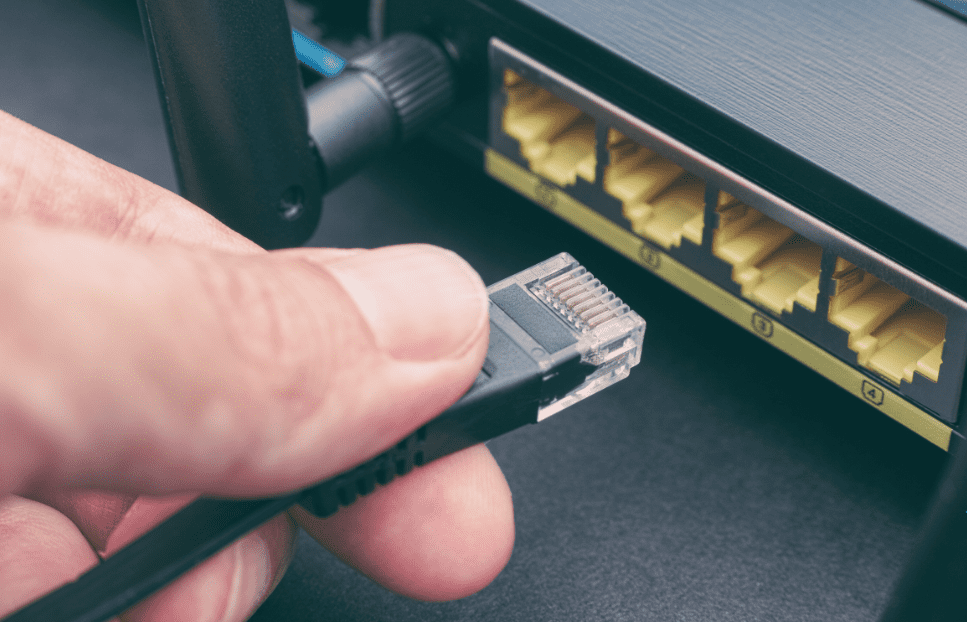
Aguarde o nos próximos minutos para que as luzes de banda larga fiquem verdes, indicando que o roteador foi reinicializado com sucesso!
Certifique-se de esperar apenas 20 segundos para conectar tudo de volta. Se o tempo exceder, você pode perder suas configurações de rede, pois seu roteador pode ser redefinido para suas configurações padrão.
Método nº 2: usando o Smart Home Manager
Siga estas etapas para reiniciar seu roteador AT&T U-verse usando o Smart Home Manager.
Inicie um navegador da Web de sua escolha em seu computador desktop ou laptop. Acesse “AT&T Smart Home Manager“ site e faça login no painel da web com suas credenciais.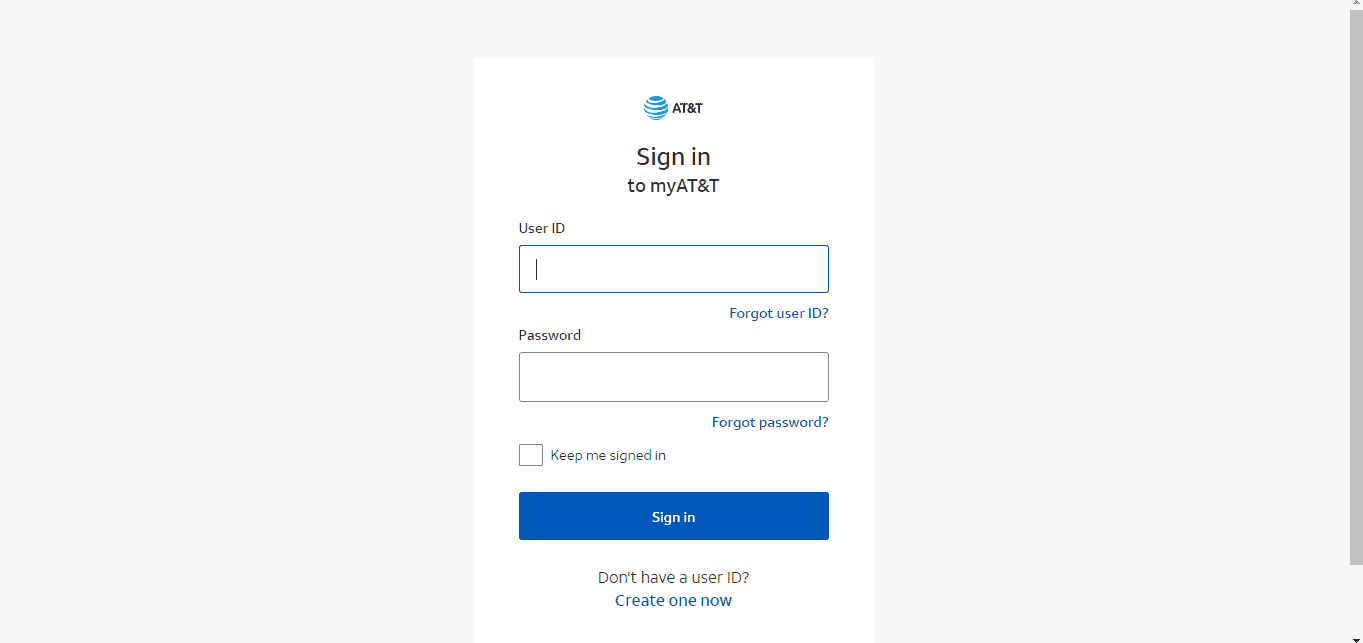 Clique em “Rede”. Selecione “Hardware de rede doméstica”. Escolha “Gateway Wi-Fi” e clique em “Reiniciar”. É isso!
Clique em “Rede”. Selecione “Hardware de rede doméstica”. Escolha “Gateway Wi-Fi” e clique em “Reiniciar”. É isso!
Confirme sua decisão clicando em “Reiniciar” novamente e seu roteador será reinicializado com sucesso!
Lembre-se
Antes de acessar o AT&T Smart Home Manager, certifique-se de que seu roteador é compatível com Smart Home Manager.
Redefinindo seu roteador AT&T U-Verse
Se você ainda estiver enfrentando problemas com a Internet após reiniciar seu roteador AT&T U-verse , redefina-o seguindo estas etapas.
Localize o botão”Redefinir” próximo à entrada de energia do seu roteador. Mantenha pressionado o botão pelos próximos 4 segundos. Solte o botão e espere que as luzes fiquem verdes.
Mantenha pressionado o botão pelos próximos 4 segundos. Solte o botão e espere que as luzes fiquem verdes.
Não segure o botão de reinicialização por mais de 10 segundos, pois isso pode resultar na restauração do dispositivo para as configurações de fábrica.
Otimizando sua conexão com a Internet da AT&T
h2>
Tente nossas correções a seguir para otimizar a conectividade do roteador AT&T U-verse para evitar reinicializações frequentes.
Método nº 1: desconectar dispositivos conectados
Dependendo do pacote de internet, você pode conectar vários dispositivos. Exceder esse limite pode resultar em internet lenta e problemas de conectividade .
Para resolver isso, faça login no site AT&T Smart Home Manager e veja o número de dispositivos vinculados ao seu roteador. Em seguida, desconecte os que você não usa com frequência e veja se percebe alguma melhora nos serviços de rede.
Método nº 2: melhorar os sinais de Wi-Fi
Às vezes, os sinais de Wi-Fi do roteador não conseguem alcançar as áreas específicas de sua vizinhança, causando vários problemas que podem levar você a acreditar que algo está errado com o dispositivo ou com o próprio roteador.
Tente colocar seu dispositivo próximo ao roteador para descartar essa possibilidade. Se a situação melhorar, invista em uma antena Wi-Fi externa interna para aumentar o alcance do sinal.
Método nº 3: alterar ou atualizar o dispositivo
O modelo do dispositivo que você está usando com o roteador AT&T U-verse é muito importante acordo. Um telemóvel ou computador desatualizado executado em um sistema operacional mais antigo geralmente causa má recepção do sinal Wi-Fi e problemas de velocidade lenta da Internet.
Como smartphones e computadores mais novos pode se conectar a velocidades de internet mais altas, pode ser hora de você comprar um novo dispositivo ou atualizar o existente.
Resumo
Neste guia, discutimos como reiniciar o roteador AT&T U-verse. Também discutimos a reinicialização do roteador e elaboramos algumas sugestões para otimizar sua conexão com a Internet.
Esperamos que sua pergunta seja respondida neste artigo e agora você pode aproveitar o serviço de Internet ininterrupto da AT&T.
Perguntas frequentes
Por que meu roteador de Internet AT&T continua desconectando?
Existem vários motivos pelos quais a conexão do seu roteador pode ser interrompida. Isso geralmente ocorre porque seu roteador Wi-Fi pode estar desatualizado ou ter problemas de hardware interno. Você pode resolver isso entrando em contato com a Linha de Atendimento ao Cliente da AT&T para que eles possam substituir seu dispositivo o mais rápido possível.
O que faz o botão “WPS” no meu roteador AT&T?
WPS significa “Wi-Fi Protected Setup” e é usado para conectar dispositivos habilitados para WPS ao roteador sem inserir a senha. Você pode fazer isso facilmente pressionando o botão WPS no dispositivo e conectando o Wi-Fi em seu dispositivo habilitado para WPS simultaneamente.